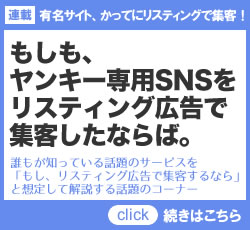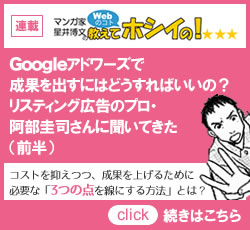アドワーズの最適化タブの注意点
アドワーズに「最適化」タブが出現して以来、何度もキーワードツールを使用することなく新しいキーワードを同管理画面で導きだせるようになったので大分便利になったアドワーズですが、そんな便利な最適化タブでも間違った使用方法をすると、折角設定した広告グループが台無しになってしまう場合があります。
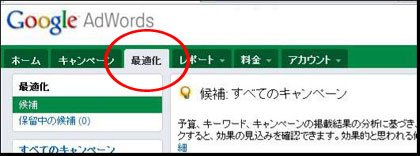
最適化タブの使用方法
アドワーズにログインし、管理画面を立ち上げるとメニューの左から3番目の見やすい位置に最適化タブがあります。これをクリックし、任意の広告グループをクリックすると下記のような画面に進みます。
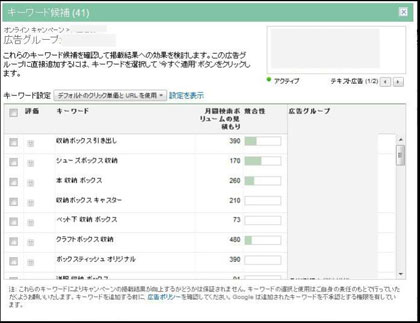
上記が指定の広告グループにアドワーズがお薦めしてきているキーワード群になります。
が、全てのキーワードが適したものが表示されるのか?といえば決してそうではありません。良いものもあれば、まったく関係の無いものも表示されてしまうので、アドワーズに推奨されたからといって、これらをそのまま登録してしまわないように気をつけましょう。
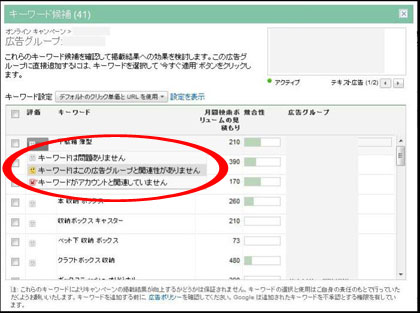
あまりに適していないキーワードに関しては下記の様な手順で削除することが可能ですし、他の広告グループに移したい場合も、下記のような手順で設定が可能です。
上記で【このキーワードは広告グループと関連性がありません】を選択すれば、他の広告グループに移し変えることが可能です。

上記の様に設定が可能です。
アドワーズ、最適化タブ一番の懸念点
余計なキーワードを入れてしまうというリスクは目で簡単に精査すれば可能ですが、広告グループを非常に細かく設定した場合に、余計なキーワードを純粋な広告グループに混ぜてしまう懸念点が一番大きいかもしれません。
ともあれ、最適化タブは非常に便利です。アカウントを設定してから早いものでは数時間後に最適化でキーワードが出現してくる場合もあるので、是非利用してみましょう。考える手間が若干省けます。
最近の記事
- 今、付き合っている運用型広告代理店は大丈夫なのか、今後どのように運用型広告代理店を選定しどのように付き合うべきなのか、を見極める術2016年09月28日
- 経営の力2016年03月11日
- 当たり前のことを当たり前にこなす人は総じて「当たり前のレベル」が高い2016年03月07日
- これから独立する君へ知っておいてほしい15のこと2016年02月10日
- 2015年に読んだけど紹介しなかった良書13選2016年01月18日





![宣伝会議 2011年 5/15号 [雑誌]](https://images-fe.ssl-images-amazon.com/images/I/61K7jBSrWuL._SL160_.jpg)